Odkąd MonsterInsights stał się rozwiązaniem śledzącym dla wszystkich naszych biznesów online, przekonaliśmy się, jak odpowiednia analityka e-handlu może odmienić biznes.
Właściciele sklepów, którzy śledzą właściwe wskaźniki, osiągają lepsze wyniki niż ci, którzy tego nie robią – to takie proste.
Konfiguracja śledzenia e-handlu może wydawać się techniczna, ale w rzeczywistości jest dość prosta, jeśli postępujesz zgodnie z właściwym procesem.
Kluczem jest wiedza o tym, które wskaźniki mają największe znaczenie i jak je dokładnie śledzić. Dane te staną się Twoją mapą drogową do podejmowania mądrych decyzji biznesowych.
W tym przewodniku krok po kroku podzielimy się naszą sprawdzoną metodą konfigurowania kompleksowego śledzenia e-handlu w WordPress.
Są to te same strategie, których używamy dla naszych własnych produktów i które zalecamy naszym partnerom, zapewniając przechwytywanie wszystkich danych potrzebnych do rozwoju twojego sklepu internetowego.
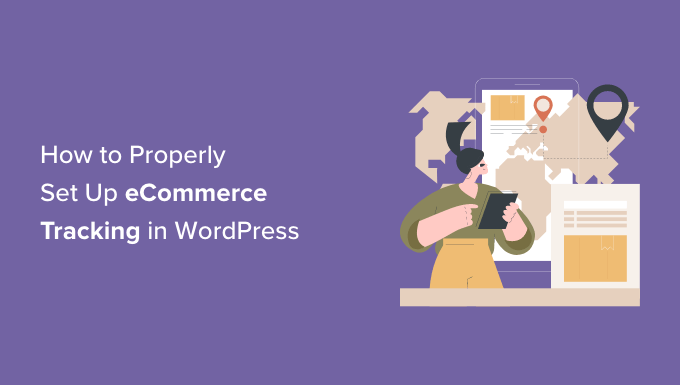
Dlaczego warto skonfigurować WordPress e-handel Tracking?
Rozpoczynając nowy sklep internetowy, większość właścicieli sklepów zaczyna od podejmowania decyzji w oparciu o przeczucia lub najlepsze przypuszczenia.
To dobre na początek, ale aby przenieść twój biznes na wyższy poziom rozwoju, musisz zacząć podejmować decyzje oparte na danych.
Jednak na jakich danych powinieneś opierać swoje decyzje?
Właśnie w tym miejscu pojawia się śledzenie e-handlu WordPress. Pomaga podejmować decyzje w oparciu o dane pochodzące od Twoich rzeczywistych odwiedzających i klientów. Otrzymasz dostosowane do Twoich potrzeb informacje, które pozwolą Ci zwiększyć sprzedaż i zarobić więcej pieniędzy.
Na instancję możesz dowiedzieć się, które produkty twoi klienci najchętniej kupują w twoim sklepie WooCommerce. W ten sposób możesz oferować podobne produkty, aby zwiększyć sprzedaż.
Ponadto śledzenie e-handlu w WordPress może pomóc lepiej zrozumieć twoich odbiorców, skąd pochodzą i jak korzystają z twojej witryny internetowej, dzięki czemu możesz inwestować więcej w kanały i strategie, które okazały się skuteczne.
Na przykład, jeśli dowiesz się, że 80% sprzedaży kursów na twojej witrynie członkowskiej pochodzi z Facebooka, możesz zdecydować się zainwestować w reklamy na Facebooku i przestać poświęcać czas na inne platformy mediów społecznościowych, takie jak Twitter, które mogą nie konwertować dobrze.
Mając to na uwadze, przyjrzyjmy się, jak śledzić wydajność twojego sklepu e-handel w WordPress.
Konfiguracja śledzenia e-handlu w WordPressie
Najprostszym sposobem na śledzenie wydajności twojego sklepu internetowego jest użycie MonsterInsights. Jest to najlepsza analityczna wtyczka WordPress, z której korzysta ponad 3 miliony profesjonalistów.
MonsterInsights pomaga skonfigurować śledzenie e-handlu w Google Analytics. Wtyczka współpracuje z najpopularniejszymi wtyczkami e-handlu, w tym WooCommerce, Easy Digital Downloads, LifterLMS, MemberPress, LifterLMS, GiveWP i innymi.
Najlepszą częścią korzystania z MonsterInsights jest to, że nie musisz edytować kodu ani zatrudniać programisty do śledzenia konwersji e-handlu w WordPress.
Dzieje się tak, ponieważ ręczna metoda konfigurowania śledzenia sklepu internetowego w Google Analytics wymaga edycji kodu śledzenia lub użycia Menedżera tagów Google.
Obie te metody są trudne i mogą być przytłaczające dla początkujących. Jeśli wystąpi jakikolwiek błąd podczas procesu konfiguracji, może to zepsuć twoją analitykę i dane.
Tutaj z pomocą przychodzi MonsterInsights. Oferuje on dodatek e-handel, który automatycznie konfiguruje śledzenie na twojej witrynie internetowej WordPress.
Pokazuje również ważne statystyki w obszarze administracyjnym WordPress, dzięki czemu możesz szybko zobaczyć, jak działa Twoja witryna internetowa i uzyskać wgląd w rozwój swojej firmy.
Więcej szczegółów można znaleźć w naszej pełnej recenzji MonsterInsights.
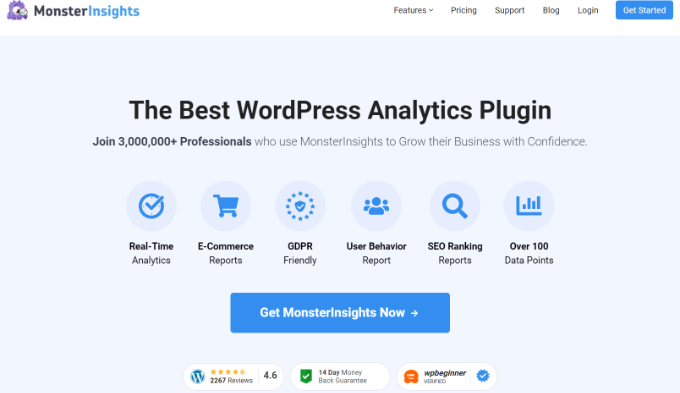
Po pierwsze, możesz zainstalować i włączyć wtyczkę MonsterInsights Pro na twojej witrynie internetowej. Jeśli potrzebujesz pomocy, zapoznaj się z naszym przewodnikiem na temat instalacji wtyczki WordPress.
Uwaga: Będziesz potrzebować wersji MonsterInsights Pro, ponieważ zawiera ona dodatek e-handel, raporty na kokpicie i inne zaawansowane funkcje śledzenia. Istnieje również wersja MonsterInsights Lite , której można użyć na początek.
Po włączaniu, zostaniesz przeniesiony do ekranu powitalnego MonsterInsights w twoim kokpicie WordPress. Kliknij przycisk “Uruchom kreatora”.

Następnie postępuj zgodnie z instrukcjami kreatora, aby skonfigurować wtyczkę i połączyć twoją witrynę internetową z Google Analytics. Więcej szczegółów można znaleźć w naszym przewodniku na temat instalacji Google Analytics w WordPress.
Następnie musisz przejść do sekcji Insights ” Addons z twojego kokpitu WordPress. Następnie przewiń w dół do dodatku e-handel i kliknij przycisk “Zainstaluj”.

Dodatek włączy się automatycznie, a jego status zmieni się na Aktywny.
Następnie wystarczy przejść do sekcji Insights ” Settings i kliknąć kartę “e-handel”.
Następnie należy upewnić się, że opcja “Use Enhanced eCommerce” jest włączona w sekcji eCommerce Tracking.

MonsterInsights automatycznie wykryje teraz twoją wtyczkę WordPress e-handel i rozpocznie rejestrowanie danych analitycznych.
Następnie przyjrzyjmy się, w jaki sposób możesz wykorzystać raporty MonsterInsights, aby sprawdzić wydajność Twojego sklepu internetowego.
Zobacz raporty e-handlu w WordPressie
Jeśli chodzi o korzystanie z Google Analytics i znajdowanie potrzebnych danych, może to być przytłaczające dla początkujących.
MonsterInsights sprawia, że bardzo łatwo jest uzyskać dane, które mają znaczenie, ponieważ importuje wszystkie twoje ważne statystyki do kokpitu WordPress. W ten sposób możesz zobaczyć, jak radzi sobie Twój sklep e-handel, a następnie podejmować decyzje mające na celu rozwój Twojej firmy.
Aby zobaczyć raporty e-handlu w WordPress, możesz przejść do sekcji Insights ” Reports. Następnie należy wybrać kartę “e-handel” i kliknąć ” Przegląd“.

W raporcie możesz szybko sprawdzić, jak radzi sobie Twój sklep internetowy, patrząc na współczynnik konwersji, transakcje, przychody i średnią wartość zamówienia.
Poza tym MonsterInsights pokazuje również Twoje najlepsze produkty. Pomaga to zidentyfikować Twoje najlepiej sprzedające się produkty wraz z ich ilością, procentem sprzedaży i całkowitymi przychodami.

Możesz wykorzystać te dane, aby dowiedzieć się, które produkty lubią twoi klienci, a następnie zaoferować podobne produkty, aby zwiększyć sprzedaż.
Następnie możesz przewinąć w dół i zobaczyć źródła najlepszych konwersji.

Są to witryny internetowe, które generują największą sprzedaż w twoim sklepie. Możesz zainwestować w reklamy na tych witrynach, stworzyć specjalne oferty rabatowe lub oferty bezpłatnej wysyłki dla osób, które docierają z tych źródeł, lub skontaktować się z nimi w celu wypracowania wzajemnej promocji lub innego partnerstwa.
Inne raporty, które można zobaczyć w sekcji e-handel w MonsterInsights obejmują Łączną liczbę dodanych do koszyka, Łączną liczbę usuwanych z koszyka, Nowych klientów i Porzucone kasy.

Możesz wykorzystać te raporty, aby lepiej zrozumieć zachowanie twoich klientów podczas zakupów i podczas realizacji transakcji. Ponadto pomaga to wykorzystać dane do optymalizacji twojego lejka sprzedażowego i zmniejszenia liczby porzuceń koszyka.
Poza tym możesz przejść do raportu e-handel ” Kupony w MonsterInsights. Jeśli używasz kodów kuponów w swoim sklepie internetowym, ten raport pokaże, w jaki sposób ludzie wchodzą z nimi w interakcję.
Możesz sprawdzić, które kupony generują najwięcej transakcji i przychodów w Twojej witrynie internetowej, jaka jest średnia wartość zamówienia i nie tylko.

MonsterInsights oferuje również raport Funnel w karcie e-handel.
W tym raporcie możesz zobaczyć przepływ użytkowników, którzy zobaczyli przedmiot w twoim sklepie, dodali go do koszyka i kupili.

Możesz wykorzystać te dane, aby zobaczyć, w jaki sposób klienci poruszają się po Twojej witrynie i porzucają ją w lejku sprzedażowym. Pomaga to we wprowadzaniu modyfikacji i ulepszeń w twoim sklepie, aby obniżyć wskaźnik porzuceń i zwiększyć przychody.
Oprócz tradycyjnych raportów, MonsterInsights jeszcze bardziej ułatwia wyszukiwanie potrzebnych danych dzięki nowej funkcji Conversations AI.
Po prostu przejdź do strony Insights ” Conversations z twojego kokpitu WordPress.
W tym miejscu możesz wpisać dowolne pytanie dotyczące twojej analizy. Na przykład możesz zapytać, ile przychodów uzyskałeś z produktu w określonym przedziale czasu.
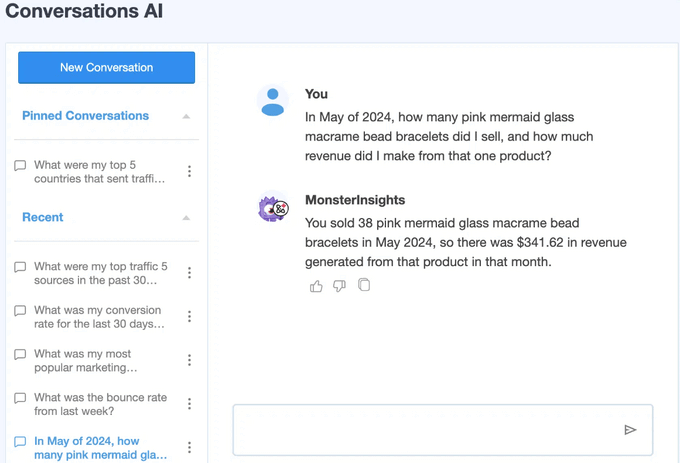
W ciągu kilku sekund sztuczna inteligencja przetworzy twoje zapytanie i udzieli dokładnej, łatwej do zrozumienia odpowiedzi bezpośrednio na stronie, oszczędzając czas i wysiłek.
Zobacz raporty e-handlu w Google Analytics
MonsterInsights bardzo ułatwia znajdowanie danych potrzebnych do podejmowania decyzji. Możesz jednak również zobaczyć śledzenie e-handlu na Twoim koncie Google Analytics.
Google Analytics 4 to najnowsza wersja popularnej platformy analitycznej Google. Wykorzystuje ona nowy interfejs raportowania, dzięki czemu dane twojego sklepu internetowego znajdziesz w różnych raportach.
Najpierw musisz logować się na twoje konto Google Analytics. Następnie wystarczy przejść do sekcji Raporty ” Monetyzacja ” Przegląd z menu po lewej stronie.
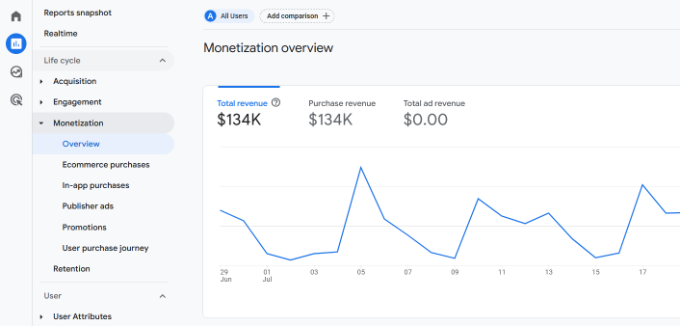
Tutaj możesz szybko sprawdzić wydajność Twojego sklepu. Google Analytics pokaże wskaźniki takie jak całkowity przychód, przychód z zakupu, całkowita liczba kupujących, średni przychód z zakupu na użytkownika i inne.
Poza tym możesz przejść do Monetyzacja ” Zakupy e-handlu i zobaczyć wydajność produktu. GA4 pokaże dane o tym, które produkty ludzie zobaczyli najczęściej, które produkty uzyskały najwięcej zakupów oraz podział przychodów dla każdego produktu.

Istnieje więcej raportów w Google Analytics, które można również zobaczyć, aby zobaczyć dane śledzenia e-handlu.
Na przykład, jeśli masz aplikację, możesz zobaczyć raport “Zakupy w aplikacji”, aby zobaczyć, które produkty kupili twoi klienci za pomocą aplikacji. Podobnie, możesz również zobaczyć raport “Reklamy wydawców”, aby zmierzyć wydajność Twojej kampanii płatnych reklam.
Jeśli chcesz zobaczyć ścieżkę zakupową swoich klientów, Google Analytics pokazuje raport “Ścieżka zakupowa użytkownika”. Tutaj zobaczysz, ilu odwiedzających rozpoczęło sesję i przeszło do zakupu twojego produktu.
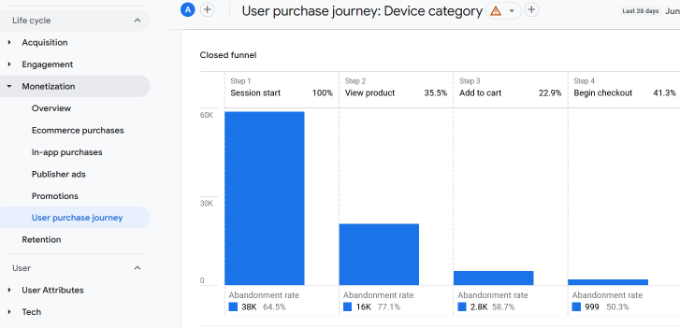
Raport pokazuje również współczynnik porzuceń dla każdego kroku, dzięki czemu można wykorzystać ten wgląd i spróbować zwiększyć liczbę konwersji, ułatwiając proces zakupu.
Aby w pełni wykorzystać raporty Google Analytics, można połączyć je z innymi raportami, takimi jak Pozyskiwanie ruchu i zobaczyć, który kanał generuje największe przychody.
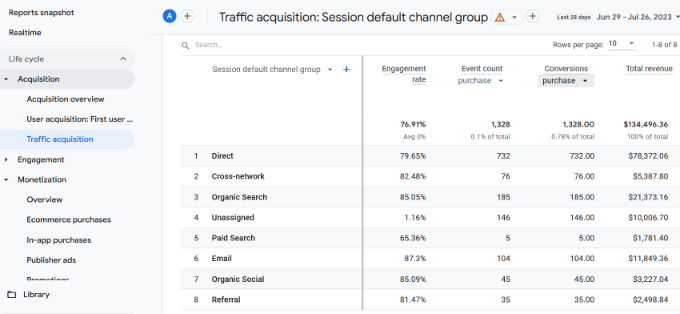
Bonus: Włącz śledzenie klientów w Google Analytics
Teraz, gdy już skonfigurowałeś śledzenie e-handlu, możesz pójść o krok dalej i włączyć śledzenie klientów.
Pozwoli ci to lepiej zrozumieć każdego klienta w twoim sklepie. Możesz zaoferować spersonalizowane doświadczenie zakupowe dla logujących się użytkowników, promować produkty, które klienci preferują i zwiększyć sprzedaż.
Dzięki MonsterInsights możesz łatwo skonfigurować śledzenie klientów za pomocą dodatku User Journey. Pokazuje on wszystkie kroki podjęte przez klienta przed dokonaniem zakupu, takie jak strony, które przeszedł, czego szukał na Twojej witrynie, gdzie kliknął i wiele więcej.

Możesz dowiedzieć się więcej, postępując zgodnie z naszym przewodnikiem, jak włączyć śledzenie klientów w WooCommmerce za pomocą Google Analytics.
Mamy nadzieję, że ten artykuł pomógł ci dowiedzieć się, jak prawidłowo skonfigurować śledzenie e-handlu w WordPress. Warto również zapoznać się z naszym kompletnym przewodnikiem po konfiguracji e-handlu w WordPressie oraz dowiedzieć się, jak śledzić odnośniki wychodzące w WordPressie.
If you liked this article, then please subscribe to our YouTube Channel for WordPress video tutorials. You can also find us on Twitter and Facebook.





Mrteesurez
Thanks for the guide. Do you mean I can use Monsterinsights with Google analytics it tracks an eLearning engagement with LMS plugin, I am currently using Tutorlms, hope I can use it too as you don’t mentioned it.
WPBeginner Support
You can track LMS plugins but for current integrations you would want to check with MonsterInsights’ support and they can let you know the tracking possibilities
Admin
Jiří Vaněk
I used to use Google Analytics, but after reading a few articles here on wpbegginer, I switched to Monster Insight. The MI environment is much friendlier and clearer. It’s a great tracking plugin.
WPBeginner Support
Glad the plugin has helped make your tracking more understandable
Admin
THANKGOD JONATHAN
This article was really helpful in setting up ecommerce tracking in WordPress. I’m now using WooCommerce with MonsterInsights to track my conversions and understand my customers better.
Ralph
I was just using google analytics for that basic reports but new GA4 is not really friendly for light users. I wish they could do it the UA way. This method however looks more “clean”. And as a business owner I don’t have time to learn what google changed for worse. This may be solution for me.
WPBeginner Support
We hope our recommendation does work for you
Admin